แอปพลิเคชัน OneDrive บนระบบของคุณเก็บไฟล์และโฟลเดอร์ทั้งหมดบนคลาวด์ แต่บางครั้งผู้ใช้ไม่ต้องการเก็บไฟล์หรือโฟลเดอร์บางไฟล์และใช้พื้นที่ OneDrive ซึ่งจำกัดไว้ที่ 5 GB โดยไม่ต้องสมัครสมาชิก ในการดำเนินการดังกล่าว มีการตั้งค่าในแอปพลิเคชัน OneDrive ซึ่งจะให้ผู้ใช้เลือกไฟล์หรือโฟลเดอร์ที่จะซิงค์บนคลาวด์ได้ หากคุณกำลังมองหาสิ่งนี้ โพสต์นี้จะช่วยคุณในการเลือกโฟลเดอร์หรือไฟล์ที่จะซิงค์ใน OneDrive ในระบบ Windows 11
วิธีเลือกบางโฟลเดอร์ที่จะซิงค์ใน OneDrive ใน Windows 11
บันทึก: ตรวจสอบให้แน่ใจว่าแอป OneDrive เชื่อมต่อและซิงค์แล้ว
ขั้นตอนที่ 1: คลิก วันไดรฟ์ ไอคอนแอพในทาสก์บาร์หนึ่งครั้ง
ขั้นตอนที่ 2: จากนั้น คลิก ความช่วยเหลือ & การตั้งค่า ไอคอนที่ด้านบนของแอป OneDrive
ขั้นตอนที่ 3: หลังจากนั้น เลือก การตั้งค่า ตัวเลือกจากรายการตามที่แสดงในภาพหน้าจอด้านล่าง

ขั้นตอนที่ 4: ในหน้าต่างการตั้งค่า คลิกที่ บัญชี แท็บ
ขั้นตอนที่ 5: จากนั้น คลิก เลือกโฟลเดอร์ ใต้ปุ่มเลือกโฟลเดอร์ในแท็บบัญชีดังที่แสดงในภาพหน้าจอด้านล่าง

ขั้นตอนที่ 6: ในหน้าต่างเลือกโฟลเดอร์ที่ปรากฏขึ้น ให้ยกเลิกการเลือก ทำให้ไฟล์ทั้งหมดพร้อมใช้งาน ช่องทำเครื่องหมายตามที่แสดงด้านล่าง
ขั้นตอนที่ 7: จากนั้นเลือกโฟลเดอร์โดยทำเครื่องหมายที่ส่วนทำให้โฟลเดอร์เหล่านี้มองเห็นได้และคลิกตกลงเพื่อใช้การเปลี่ยนแปลง
ขั้นตอนที่ 8: การดำเนินการนี้จะซิงค์เฉพาะโฟลเดอร์ที่เลือกไว้ที่นี่

ขั้นตอนที่ 9: หากคุณต้องการทำให้โฟลเดอร์ทั้งหมดที่จะซิงค์ในอนาคต คุณสามารถตรวจสอบ ทำให้ไฟล์ทั้งหมดพร้อมใช้งาน ช่องทำเครื่องหมายตามที่แสดงด้านล่าง
ขั้นตอนที่ 10: เมื่อเสร็จแล้ว คลิก ตกลง เพื่อปิดมัน

ขั้นตอนที่ 11: หลังจากเลือกโฟลเดอร์ที่จะซิงค์ คลิก ตกลง ในหน้าต่างการตั้งค่าเพื่อทำการเปลี่ยนแปลงและปิด
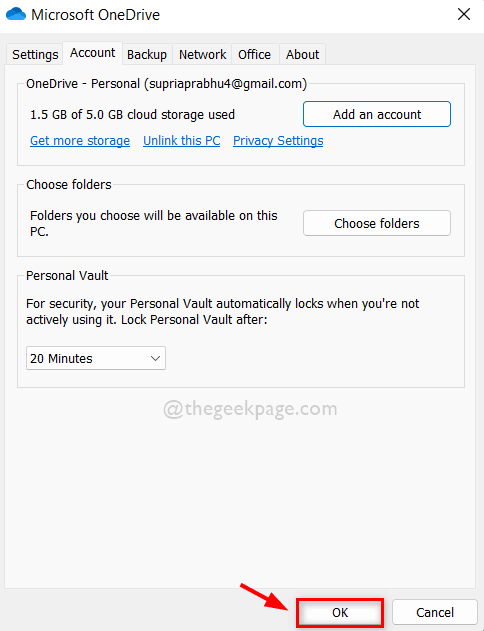
นั่นคือทั้งหมด
หวังว่าโพสต์นี้จะให้ข้อมูลและเป็นประโยชน์
โปรดแจ้งให้เราทราบในส่วนความคิดเห็นด้านล่าง
ขอบคุณสำหรับการอ่าน!


